マイクロソフトがBluetooth LEオーディオの要件とWindows 11、10のサポートの詳細を発表

Microsoft は、2023 年 5 月に Windows 11 22H2 KB5026446 (ビルド 22621.1778) (Moment 3 とも呼ばれる) で Bluetooth LE (低エネルギー) オーディオ サポートを導入しました。
Windows 10 コンピューターでワイヤレス ネットワーク接続を管理するには、設定またはコントロール パネル アプリを使用できます。ただし、設定アプリやコントロール パネルでは見つからない高度な設定が多数あります。この場合はコマンドプロンプトを使用できます。
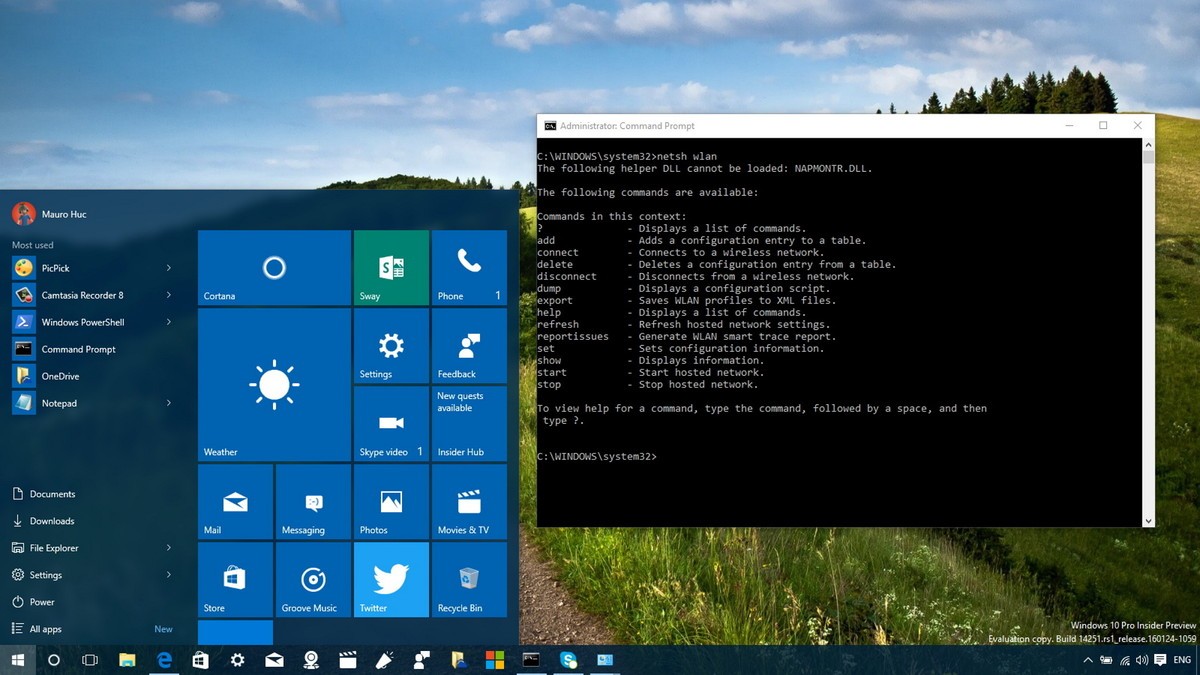
Windowsでワイヤレスネットワークを管理するための8つのCMDコマンド
Ping は、コマンド プロンプト アプリケーションで使用する最も基本的でありながら便利なネットワーク コマンドの 1 つです。コンピュータが宛先 IP アドレスまたはドメイン名に到達できるかどうか、また到達できる場合は、データが往復するのにどのくらいの時間がかかるかがわかります。
使用方法とサンプル出力:
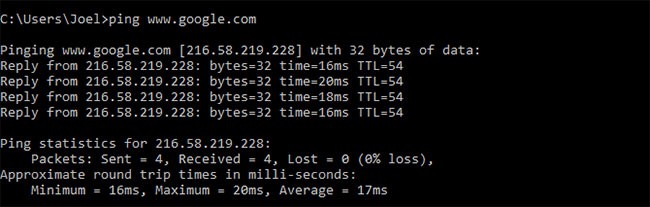
このコマンドは、複数のデータ パケットを送信し、返されるパケットの数を確認することで機能します。一部のパケットが戻ってこない場合は通知されます。パケット損失はゲームやストリーミングのパフォーマンスの低下につながるため、これはテストするのに便利な方法です。
デフォルトでは、ping は 4 つのパケットを送信し、各パケットはタイムアウトするまで 4 秒間待機します。パッケージの数は次のように増やすことができます。
ping www.google.com -n 10タイムアウトを次のように増やします (値はミリ秒単位)。
ping www.google.com -w 6000Tracert は Trace Route の略です。 ping と同様に、発生する可能性のあるネットワークの問題をトラブルシューティングする方法としてデータ パケットを送信しますが、パケットが 1 つのホストから別のホストに移動するパスを追跡します。
テンプレートの使用方法:
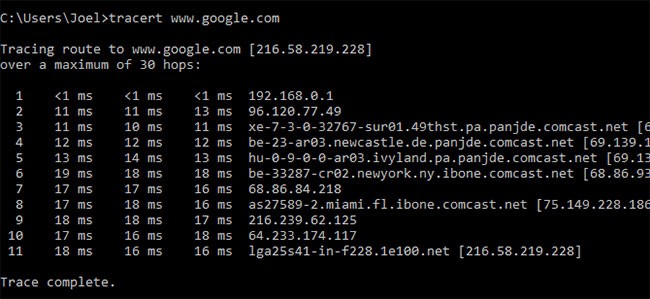
Pathping は、より多くの情報を提供する点を除けば、tracert に似ています (つまり、実行に時間がかかります)。あなたの位置から指定された宛先にパケットを送信した後、経由したルートを分析し、サーバー間での送信ごとにデータ損失を計算します。
使用方法とサンプル出力:
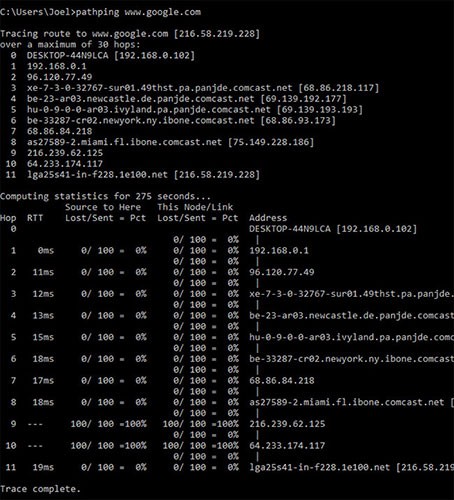
Ipconfig は、Windows で最もよく使用されるネットワーク管理コマンドです。このコマンドは、提供される情報に役立つだけでなく、いくつかのスイッチと組み合わせて特定のタスクを実行することもできます。
使用方法とサンプル出力:

デフォルトの出力には、システム上のすべてのネットワーク アダプターが表示されます。ワイヤレス LAN アダプタとイーサネット アダプタのセクションにあるデフォルト ゲートウェイと IPv4 アドレスの詳細を知ることが最も重要です。
DNS キャッシュをクリアするには、このスイッチを使用します。
ipconfig /flushdnsインターネット接続は機能しているものの、さまざまな理由(たとえば、Web サイトがタイムアウトして読み込まれないなど)で特定の Web サイトまたはサーバーにアクセスできない場合は、DNS キャッシュをクリアすると役立つことがあります。 DNS キャッシュをクリアしても接続の問題が解決しない場合は、インターネット接続を修正するための簡単なトラブルシューティングのヒントを試してください。
すべての IEEE 802 準拠デバイスには、一意の MAC アドレスがあります。製造元は MAC アドレスを割り当て、デバイスのハードウェアに保存します。ネットワークに接続できるデバイスを制限するために、MAC アドレスを使用する人もいます。
使用方法とサンプル出力:
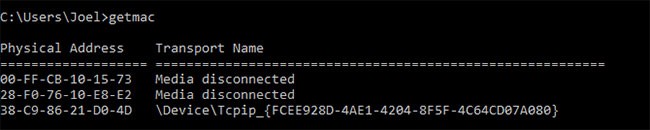
システム上のネットワーク アダプタの数によっては、複数の MAC アドレスが表示される場合があります。たとえば、WiFi 接続とイーサネット接続には別々の MAC アドレスが与えられます。
Nslookup は Name Server Lookup の略です。非常に強力ですが、ほとんどのユーザーには必要ありません。一般の人にとって、nslookup の主な用途は、特定のドメイン名の背後にある IP アドレスを見つけることです。
使用方法とサンプル出力:
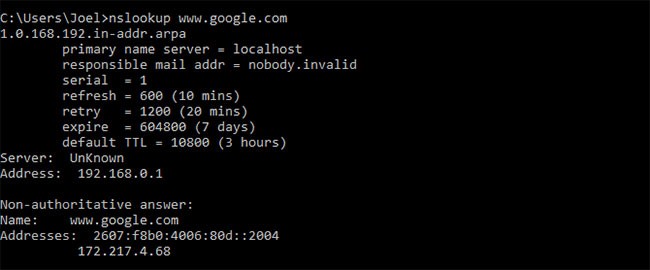
特定のドメインは専用の IP アドレスに関連付けられていないため、コマンドを実行するたびに異なる IP アドレスが取得される可能性があることに注意してください。大規模なサイトでは、ワークロードが多くの異なるマシンに分散されるため、これは正常な動作です。
IP アドレスをドメイン名に変換する場合は、ブラウザに入力して、どこに接続できるか確認してください。ただし、すべての IP アドレスがドメイン名につながるわけではなく、多くの IP アドレスは Web 上でアクセスできません。
Netstat は、ネットワークの統計、診断、分析のためのツールです。強力かつ複雑ですが、不要な高度な側面を無視すれば十分にシンプルでもあります。
使用方法とサンプル出力:
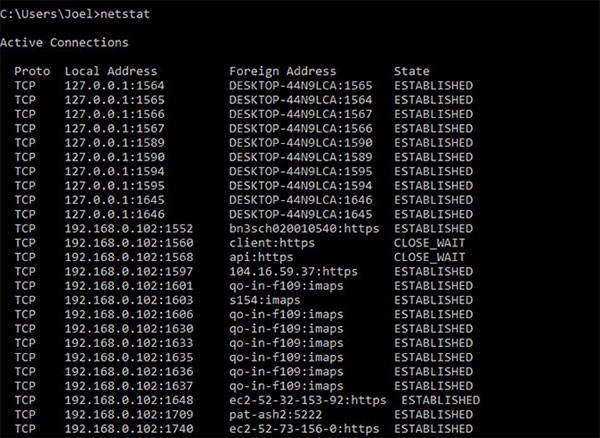
デフォルトでは、このコマンドは、接続が LAN 上にあるかインターネット上にあるかに関係なく、システム上のすべてのアクティブな接続を表示します。アクティブな接続は、データ転送が行われていることを意味するのではなく、ポートが開いていて接続を受け入れる準備ができていることを意味します。
Netstat はポート情報を表示できるため、主に一般ユーザーに役立ちます (ポートを転送する必要がある場合に便利です)。
ただし、このコマンドには、代わりにルーティング テーブルを表示する-rスイッチなど、表示される情報の種類を変更するスイッチも多数あります。
「Netsh」はNetwork Shellの略です。これはネットワーク用の cmd コマンドであり、システム上のほぼすべてのネットワーク アダプタを、以前のコマンドよりも詳細に表示および構成できます。
Netsh コマンドを自分で実行すると、コマンド プロンプトがネットワーク シェル モードに切り替わります。このシェルには、ルーティング関連のコマンド用、DHCP 関連のコマンド用、診断コマンド用など、いくつかの異なる「コンテキスト」があります。ただし、個別のコマンドを実行するためにも使用できます。
すべてのネットワーク シェルのコンテキストを表示するには:
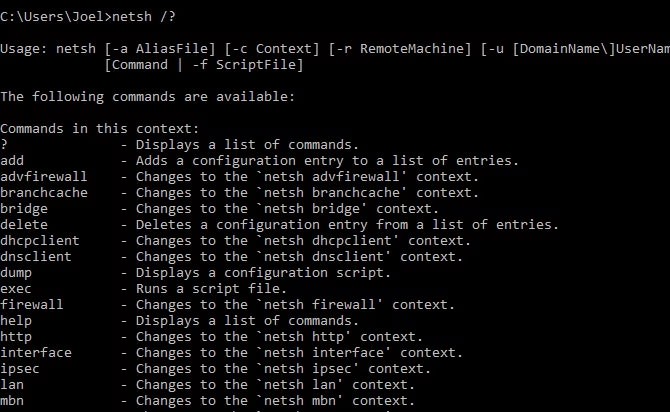
すべてのコマンドを 1 つのコンテキストで表示するには、次のようにします。
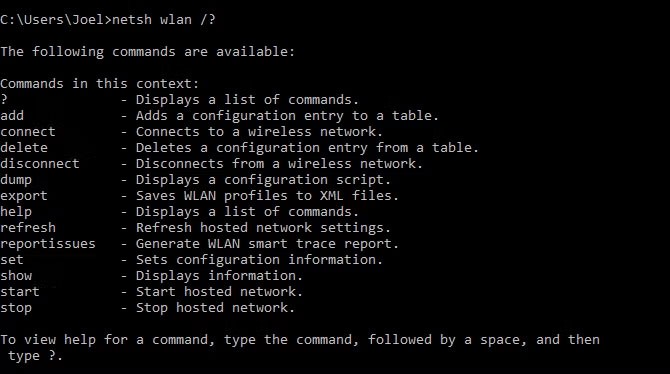
もう 1 つのレイヤーをドリルダウンして、それらのコマンド内のすべてのサブコマンドを見つけることができます。
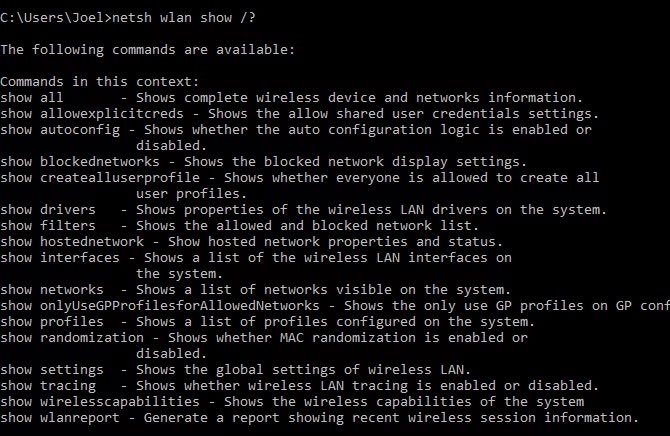
したがって、たとえば、次の netsh wlan コマンドを実行すると、システム上のすべてのワイヤレス ネットワーク ドライバーとそのプロパティを確認できます。
netsh wlan show driversNetwork Shell は、独自の記事を書くほど複雑なものです。ネットワーク構成について本当に技術的に知りたい場合は、おそらくこのコマンド ライン ユーティリティを使用して、WiFi の netsh コマンドを調べる必要があることに注意してください。
Network Shell によって、システム用のその他の cmd ネットワーク コマンドを探索したくなった場合は、すべてのユーザーが知っておくべきこれらの基本的な cmd コマンドを試してください。
幸運を!
以下の記事を参照してください。
Microsoft は、2023 年 5 月に Windows 11 22H2 KB5026446 (ビルド 22621.1778) (Moment 3 とも呼ばれる) で Bluetooth LE (低エネルギー) オーディオ サポートを導入しました。
Windows 10 のアバターを自分の写真やまったく新しいスタイルに変更すると、コンピューター上のユーザー アカウントを区別しやすくなります。
2024 年 10 月のレポートでは、他のバージョンの Windows と比較した Windows 11 の市場シェアの概要を示します。
Windows はハッカーに最も狙われるオペレーティング システムです。したがって、オンラインでもオフラインでも安全を保つには、PC の防御システムを強化する必要があります。この記事では、Windows 10 でセキュア サインインを有効または無効にする方法について説明します。
Windows 10 にプリンターを追加するのは簡単ですが、有線デバイスの場合のプロセスはワイヤレス デバイスの場合とは異なります。
Windows 10 を高速化したい、Windows 10 の速度を改善したい、または Windows 10 の起動を高速化したいですか? Windows 10 を高速化するすべての方法がこの記事に記載されています。読んで適用し、Windows 10 コンピューターの実行速度を速めてください。
Windows を初めて使用する場合でも、ベテランのユーザーであっても、最終的には診断が容易ではない問題にシステムが遭遇することになります。テクニカル サポートに連絡する前に、試すことができる PC 診断ツールがいくつかあります。
Windows クリップボード履歴は、Windows 10 の 10 月のアップデートで大幅に改良されました。
マイクロソフトは、このオペレーティング システムが 2025 年 10 月に必ず終了するという事実にもかかわらず、Windows 10 に新機能を追加する計画を発表し続けています。
Microsoft は Windows 11 をコンピューティングの未来として宣伝していますが、最近、多くの人がメインの PC を Windows 10 にダウングレードしています。このため、古いオペレーティング システムに戻すことは実際に価値がある場合があります。
Microsoft は公式コーデックを有料で提供しており、Windows 10 には含まれていません。ただし、クレジットカードを発行して 0.99 ドルを支払わなくても、コーデックを無料で入手できます。
タスクバーにマウスを移動すると、設定していない場合はデフォルトですべての機能が表示されますが、マウスを他の場所に移動すると、タスクバーは自動的に非表示になります。
Bluetooth は私たちの生活をよりスマートで便利にします。Windows 10 で Bluetooth が利用できないなどの Bluetooth の問題を回避するために、ユーザーは Windows 10 用の Bluetooth ドライバーを定期的にダウンロードして更新する必要があります。
Windows 10 の使い慣れた外観と操作性が恋しい場合は、いくつかの簡単な調整を行うだけで、スタート メニュー、タスク バー、その他の使い慣れた要素を復元できます。
Windows 10 でコンピューターのプロパティ (またはシステムのプロパティ) を開くには、次の 6 つの方法のいずれかを使用できます。
VPNとは何か、そのメリットとデメリットは何でしょうか?WebTech360と一緒に、VPNの定義、そしてこのモデルとシステムを仕事にどのように適用するかについて考えてみましょう。
Windows セキュリティは、基本的なウイルス対策だけにとどまりません。フィッシング詐欺の防止、ランサムウェアのブロック、悪意のあるアプリの実行防止など、様々な機能を備えています。しかし、これらの機能はメニューの階層構造に隠れているため、見つけにくいのが現状です。
一度学んで実際に試してみると、暗号化は驚くほど使いやすく、日常生活に非常に実用的であることがわかります。
以下の記事では、Windows 7で削除されたデータを復元するためのサポートツールRecuva Portableの基本操作をご紹介します。Recuva Portableを使えば、USBメモリにデータを保存し、必要な時にいつでも使用できます。このツールはコンパクトでシンプルで使いやすく、以下のような機能を備えています。
CCleaner はわずか数分で重複ファイルをスキャンし、どのファイルを安全に削除できるかを判断できるようにします。
Windows 11 でダウンロード フォルダーを C ドライブから別のドライブに移動すると、C ドライブの容量が削減され、コンピューターの動作がスムーズになります。
これは、Microsoft ではなく独自のスケジュールで更新が行われるように、システムを強化および調整する方法です。
Windows ファイルエクスプローラーには、ファイルの表示方法を変更するためのオプションが多数用意されています。しかし、システムのセキュリティにとって非常に重要なオプションが、デフォルトで無効になっていることをご存知ない方もいるかもしれません。
適切なツールを使用すれば、システムをスキャンして、システムに潜んでいる可能性のあるスパイウェア、アドウェア、その他の悪意のあるプログラムを削除できます。
以下は、新しいコンピュータをインストールするときに推奨されるソフトウェアのリストです。これにより、コンピュータに最も必要な最適なアプリケーションを選択できます。
フラッシュドライブにオペレーティングシステム全体を保存しておくと、特にノートパソコンをお持ちでない場合、非常に便利です。しかし、この機能はLinuxディストリビューションに限ったものではありません。Windowsインストールのクローン作成に挑戦してみましょう。
これらのサービスのいくつかをオフにすると、日常の使用に影響を与えずに、バッテリー寿命を大幅に節約できます。
Ctrl + Z は、Windows で非常によく使われるキーの組み合わせです。基本的に、Ctrl + Z を使用すると、Windows のすべての領域で操作を元に戻すことができます。
短縮URLは長いリンクを簡潔にするのに便利ですが、実際のリンク先を隠すことにもなります。マルウェアやフィッシング詐欺を回避したいのであれば、盲目的にリンクをクリックするのは賢明ではありません。
長い待ち時間の後、Windows 11 の最初のメジャー アップデートが正式にリリースされました。




























